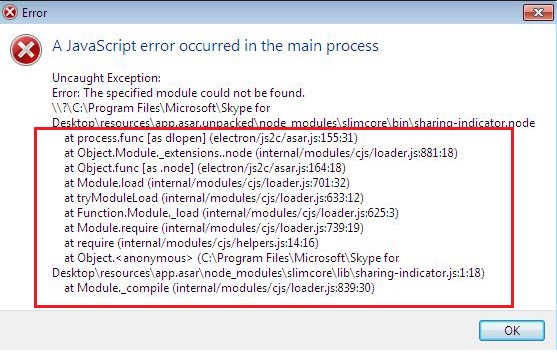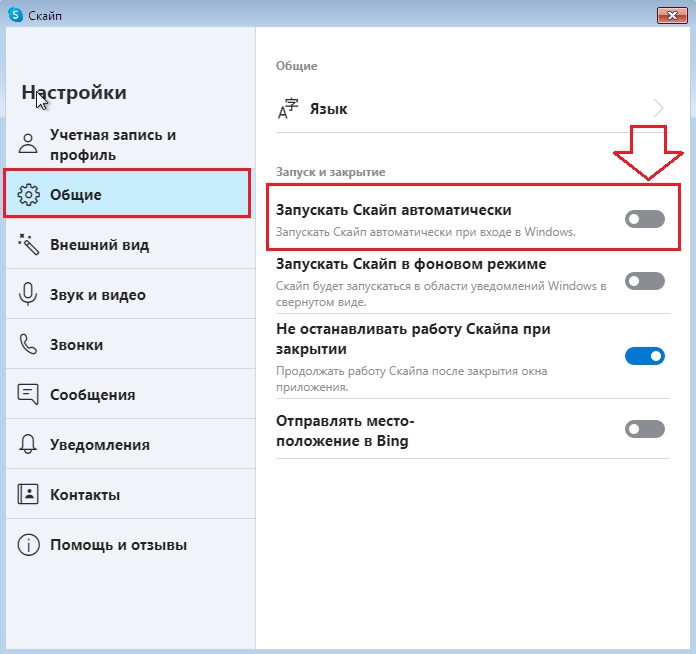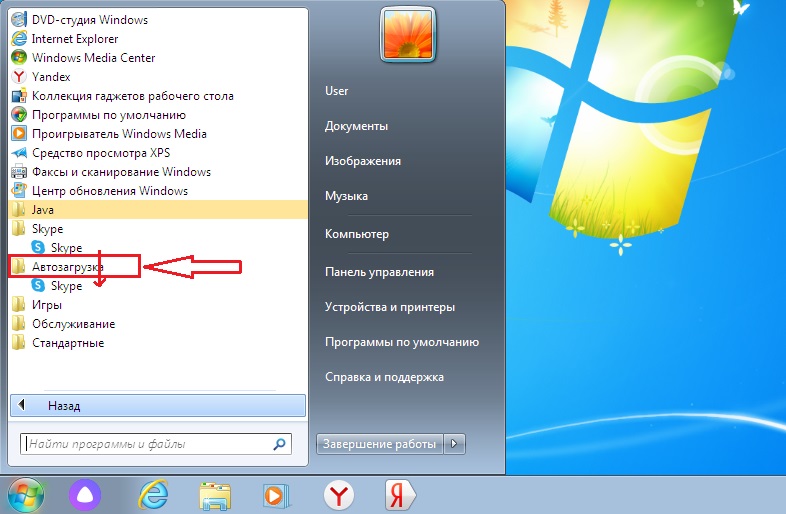09.03.2020
Просмотров: 44616
На компьютере с Windows 7, 8 и 10 при запуске программы Skype, Faceit и Discord может появиться ошибка JavaScript error occurred in the main process, которая свидетельствует о повреждении системных файлов, отключении нужной службы или о необходимости применения прав Администратора. Решение данной ошибки достаточно простое. Однако для каждой программы будут отличаться некоторые рекомендации.
Читайте также: Как исправить ошибку 0xc0000906 на Windows 7 при запуске игр и приложений?
Методы решения ошибки JavaScript error occurred in the main process
Если при запуске программы Skype, Faceit и Discord на вашем ПК возникла ошибка JavaScript error occurred in the main process, то в первую очередь нужно снять задачу в Диспетчере задач. Для этого нужно нажать на Панели задач провой кнопкой мыши и выбрать «Запустить Диспетчер задач».
Далее переходим во вкладку «Процессы» и завершаем процессы, которые связаны с программой, при запуске которой вылетает ошибка.
После того, как задачи к приложениям были сняты, нужно очистить папки программ с кэшем. Для этого нужно нажать «Win+R», чтобы вызвать окно «Выполнить» и ввести %appdata%.
Находим папку программы, при запуске которой возникает ошибка JavaScript error occurred in the main process и удаляем её.

Теперь в окне «Выполнить» необходимо ввести %localappdata% и также найти и удалить директорию, принадлежащую сбойной программе. После этого перезагружаем систему. Программа сама создаст нужные папки.
В случае, если после удаления данных папок ошибка не исчезла, рекомендуем полностью удалить программу и установить её заново, только с применением прав Администратора. Для этого нужно нажать на ярлыке софта правой кнопкой мыши и вызвать «Свойства». Далее переходим во вкладку «Совместимость» и ставим галочку «Выполнить запуск от имени Администратора».
В случае, если такая ошибка возникала в программе Skype, то проблема может крыться в отсутствии браузера Internet Explorer, который нужен для нормальной работы некоторых функций Windows. В данном случае рекомендуем выполнить следующие действия:
- Открываем «Проводник», нажимаем на кнопке «Удалить или изменить программу».
- Появиться окно с установленными программами. В меню слева выбираем «Включение или отключение компонентов Windows».
- Появиться небольшое окно. Нужно найти браузер Internet Explorer. Возле него должна стоять отметка. Смотрим также версию программы. Для нормальной работы Скайпа нужен Internet Explorer 11.
- Если у вас версия браузера ниже, то нужно обновить операционную систему, включив ту версию браузера, которая есть. Если же вы обновили Windows, но версия браузера не изменилась, то можно перейти на официальный сайт Майкрософт и скачать Internet Explorer 11. Обращаем внимание на разрядность программы. Нужно скачать софт в соответствии с разрядностью своей Windows.
- Устанавливаем программу, обязательно обновляем сам Скайп.
Если ошибка и после данных манипуляций не была исправлена, то пробуем перерегистрировать файл dll. Для этого советуем открыть командную строку с правами Администратора и ввести regsvr32 jscript.dll.
Перезагружаем систему, чтобы изменения вступили в силу и проверяем, исправлена ли ошибка.
Также на зарубежных форумах пользователи указывали, что ошибка A JavaScript error occurred in the main process появлялась по причине неверной работы службы Quality Windows Audio Video Experience. Исправить неполадку удалось путем изменения типа запуска службы с ручного на автоматический. Для этого нужно нажать «Win+R» и ввести «services.msc». Находим службу.
Двойным кликом открываем окно службы и меняем тип запуска.
Перезагружаем систему и проверяем, появляется ли ошибка или нет.
Если исправить ошибку A JavaScript error occurred in the main process вышеуказанными способами не удалось, рекомендуем проверить систему на вирусы и выполнить восстановление системы с помощью контрольной точки или установочного диска.
Если у вас на мониторе появляется предупреждение о сбое, значит ваш голосовой чат Discord завершил работу по причине ошибки «JavaScript error occurred in the main process». Это одна из многочисленных ошибок операционной системы Windows. Она используется для того, чтобы оповестить о сбое в конкретной области или программе. Многие ошибки могут быть исправлены с помощью простых пошаговых действий. Но некоторые исправить самостоятельно невозможно, необходимо обратиться за квалифицированной помощью специалиста. Ниже разберём, как исправить ошибку Javascript error occured.
Содержание
- Причины ошибки в программе Дискорд
- Как исправить ошибку «JavaScript error occurred in the main process»
- Другие способы решения ошибки
Причины ошибки в программе Дискорд
Текст ошибки говорит нам – «JavaScript ошибка в главном процессе». Это означает, что была обнаружена ошибка в процессе выполнения каких-то сценариев (JavaScript).
JavaScript – это основной язык программирования, на котором «написан» мессенджер Discord. Сообщение об ошибке может означать также повреждение файлов программы, установленной на ОС Windows. А в нашем случае это повреждение или отсутствие файлов программы Discord. Обычно этим файлом является discord_voice. Есть еще ряд причин, по которым Виндовс оповещает нас этой ошибкой, например:
- Конфликт программы Discord с другими программами, установленными на ваш компьютер.
- Остатки от старой удаленной версии Discord могут быть помехой для работы новой версии.
- Устаревшие компоненты вашей версии Windows также могут быть причиной появления ошибки.
- Не исключено, что ваш ПК заражен вирусом.
Как исправить ошибку «JavaScript error occurred in the main process»
Для исправления этой ошибки нужно на компьютере или ноутбуке открыть папку, куда была произведена установка файлов программы Discord. Нам понадобятся 2 папки программы Дискорд – «AppData» и «AppDataLocal». В некоторых версиях Windows папки могут быть скрыты по умолчанию. Поэтому чтобы открыть нужные нам папки:
- Откройте меню «Пуск».
- Выберите «Выполнить». Можно также нажать Win+R для быстрого доступа к строке «Выполнить» из рабочего стола.
- В открывшемся окне вводим фразу «%localappdata%» и «%appdata%» для открытия наших скрытых папок. В них нужно удалить все, что связано со словом «Discord».
- Из программы Discord нужно выйти. Самым удобным способом, в нашей ситуации, это открыть «Диспетчер задач» и «Убить» все процессы, где фигурирует слово «discord». Как это сделать для вашей версии ОС можно посмотреть в поисковике, вбив в строку нужный запрос.
- Теперь нужно удалить программу и заново установить, т.е. переустановить.
- Ошибка должна исчезнуть, а программа заработать без сбоев.
Другие способы решения ошибки
Причина, как упоминалось выше, может быть в заражении файлов вирусом. Чтобы это проверить программу Дискорд необходимо закрыть через «Диспетчер задач». Далее запустить ваш антивирус. Если вирусы были найдены, то необходимо их удалить и попытаться снова запустить голосовой чат. Запускать программу следует также от имени администратора, во избежании дополнительных проблем.
Также использовать лучше всего ту версию Windows, которая поддерживается обновлениями компанией Майкрософт. На сегодняшний день это – 8/8.1/10 версии. Все остальные версии не поддерживаются, а значит обновлений для них больше не создают.
Причина, почему необходимо использовать новые версии Виндовс, заключается в следующем: Discord – это новое ПО, которое использует новые функции и компоненты. Эти компоненты могут содержать в себе современные технологии, которые старые версии, та же Windows XP или 7, уже попросту «не понимает» — из-за этого и возникают подобные ошибки.
Опубликовано 06.10.2017 Обновлено 25.11.2020
Появление кода этого программного сбоя свидетельствует о завершении рабочего сеанса голосового мессенджера. Это довольно распространенная ошибка, с которой часто сталкиваются пользователи операционной системы Windows. Появление фразы «JavaScript error occurred in the main process» можно расценивать в качестве оповещения о некорректной работе программного обеспечения или конкретных системных служб. Этот сбой можно устранить самостоятельно. Придерживайтесь экспертных рекомендаций и инструкций, чтобы сделать все правильно.
Скриншот ошибки JavaScript
Причины появления ошибки
В коде программного сбоя всегда зашифрована причина возникновения ошибки. В данном случае оповещение свидетельствует о некорректной работе определенных сценариев JavaScript. Почему ошибка появляется именно при работе с Discord? Это обусловлено тем, что мессенджер создан на основе языка программирования Java.
Появление сбоя может также стать следствием повреждения системных файлов софта. Возможно, важные файлы были случайно удалены пользователем или заблокированы антивирусом, поэтому мессенджер Discord не работает. Практика показывает, что зачастую появление ошибки связано с отсутствием файла под названием «discord_voice». Впрочем, есть и другие причины:
- мессенджер конфликтует с программным обеспечением, которое было установлено на ноутбук или ПК;
- деинсталляция прежней версии Discord была выполнена некорректно. Остатки некоторых файлов создают проблемы в работе;
- не установлены компоненты операционной системы Windows последней версии, нужно включить автоматическую инсталляцию обновлений;
- некорректная работа мессенджера спровоцирована вирусами или шпионским ПО.
Ошибка работы приложения Дискорд
Чтобы точно определить причину, нужно провести тщательную диагностику.
Решение проблемы
Для устранения ошибки, откройте корневую директорию мессенджера. Найдите директории с названием «AppData» и «AppDataLocal». Из-за стандартных настроек ОС они могут быть недоступны для просмотра. Чтобы получить доступ к данным папкам, сделайте следующее:
- Зайдите в меню «Пуск» или воспользуйтесь комбинацией горячих клавиш «Win+R».
- Нажмите на «Выполнить».
Окно «Выполнить»
- В появившемся окошке следует вписать команды «%localappdata%» и «%appdata%», которые откроют доступ к скрытым директориям.
- Удалите абсолютно все файлы в этих папках, в названии которых встречается «Discord».
- Из мессенджера также необходимо выйти. Самый действенный способ – принудительно отключить все процессы через «Диспетчер задач».
- Удалите мессенджер, а потом установите программу заново.
Этих действий достаточно для решения проблемы и восстановления корректной работы программного обеспечения.
Альтернативные варианты устранения ошибки
Ранее было отмечено, что стать катализатором появления программного сбоя способны также стать вирусы. Для исключения этой вероятности, проверьте корневую директорию мессенджера Discord. Сначала закройте данную программу через «Диспетчер задач», а уже потом запускайте антивирус. Если зараженные файлы были обнаружены, удалите их, а потом повторно запустите голосовой чат. Во избежание появления дополнительных сбоев, всегда запускайте мессенджер от имени администратора.
Установите на PC или лэптоп актуальную версию ОС Windows, на которую регулярно выходят официальные обновления Microsoft. Сегодня разработчики американской компании исправно обновляют только восьмерку и десятку. Поэтому выберите одну из этих операционок. Голосовой чат Discord – это относительно новое программное обеспечение, использующее современные службы и компоненты. Старые версии операционной системы не поддерживают их, поэтому возникают всевозможные сбои и ошибки.
Проблемы с запуском Skype
У некоторых пользователей ошибка «Javascript error occurred in the main process» возникает при запуске программы Skype. Появление сбоя обусловлено тем, что операционная система пытается выполнить автозагрузку приложения, то есть открыть программу сразу после включения ноутбука или компьютера.
Автоматический запуск Skype предусматривает дополнительное взаимодействие с Javascript, что неудивительно, ведь рассматриваемая программа написана именно на этом языке программирования. В коде сбоя указан проблемный сценарий, который следует устранить для восстановления корректной работы системы.
Довольно часто советы по устранению ошибки сводятся к обновлению Java и сбросу пользовательских настроек браузера Internet Explorer. Однако все эти действия не помогут избавиться от сбоя. Решение проблемы лежит на поверхности. Запустите Skype и перейдите в раздел настроек. На вкладке общие вы найдете команду «Запускать Скайп автоматически». Отключите эту функцию.
Отключение автозагрузки в Скайпе
Ошибка исчезнет, но программа не будет включаться при запуске компьютера. Если автозагрузку Скайпа нужно сохранить, тогда зайдите в меню «Пуск». Перенесите иконку Skype в директорию Автозагрузка. Сделать это можно просто перетянув ярлык в нужную папку.
Папка «Автозагрузка»
Заключение
Теперь вы знаете, как исправить ошибку «JavaScript error occurred in the main process» и почему этот программный сбой появляется. В целях профилактики старайтесь своевременно обновлять операционную систему, а также весь софт. Это позволит избежать возникновения различных ошибок.
Оценка статьи:
Загрузка…
Discord – популярная у многих геймеров программа, позволяющая использовать специальный голосовой чат во время игрового процессе. Естественно, что ею пользуются постоянно. И очень неприятно, когда при попытке задействования возникает сообщение «A javascript error occurred in the main process».
Конечно, игрой можно наслаждать и без этого ПО. Но люди быстро привыкают к определенному уровню комфорта. И не хотят ничего менять. Поэтому и возникает вопрос: как исправить ошибку A javascript error occurred in the main process?
В этой статье мы расскажем о возможных причинах возникновения такой неисправности, а также поделимся способами, помогающими решить проблему.
Возможные причины сбоя
Как отмечают большинство пользователей этого ПО, чаще всего первопричинами, приводящими к возникновению проблемы, являются:
- При попытке использовать Дискорд, программа вступает в конфликт с другим ПО, используемом на персональном компьютере.
- Юзер ранее уже применял Discord. Затем удалил. Но сделал это не корректно. А теперь пытается воспользоваться новой версией, запустить которую мешают остатки предыдущей.
- В самой операционке присутствуют устаревшие компоненты.
- В системе есть вирусное заражение.
Причины, основные, установлены. Но что значит ошибка A javascript error occurred in the main process? Подобное сообщение сигнализирует о том, что при выполнении каких-то сценариев произошел сбой. К которому привела одна из вышеперечисленных причин.
Решение проблемы
С чего стоит начать? Например, с запуска хорошего антивирусника, позволяющего обнаружить и уничтожить возможные заражения. Если с вирусами проблем нет, то рекомендуется сразу же переходить к следующему способу:
- Воспользовавшись комбинацией Вин плюс «R», активировать окошко «Выполнить».
- Заставить систему выполнить две команды: %localappdata% и %appdata%. Естественно, поочередно.
- Откроется папка, которая ранее была скрытой. В ней внимательно просмотреть список и уничтожить все, где есть упоминание слова Discord. Предварительно нужно убедиться, что сама программа в этот момент отключена полностью.
- Воспользоваться встроенной системной утилитой по удалению софта. Полностью деинсталлировать Дискорд.
- Выполнить чистую установку.
Если этот вариант оказался неэффективным, то удаление и переустановку можно осуществить и другим методом:
- Зайти в Диспетчер задач и выключить все процессы, связанные с этой программой.
- Через панель управления перейти в «программы и компоненты». Выполнить поиск этого софта. Нажать рядом на кнопку «Удалить». Дождаться завершения процедуры.
- Нажать ВИН+R и вбить в строку «Выполнить» %AppData%.
- Пользователь попадет в папку, которая называется «Roaming». Из нее перейти в «AppData». То есть, на один шаг вверх.
- Зайти в папочку «Local». В ней уничтожить папку «Discord». Аналогично поступить с точно такой же папочкой, расположенной в «Roaming».
После этого приступить к чистому инсталляционному пакету.
Кстати, если воспользоваться предыдущей инструкцией и перейти по пути … Local/Discord/, то там можно будет обнаружить файл Update.exe. Изначально стоит воспользоваться именно им. Так как этот элемент позволяет осуществить обновления проги. И иногда этого оказывается достаточно, чтобы избавиться от проблемы. Если же апгрейд не помог, то уже перейти к полному удалению и новой инсталляции.
Ну и еще один важный нюанс. Дело в том, что этот голосовой чат является относительно свежим продуктом. И разрабатывался он под новые операционные системы. Поэтому при попытке запуска его на Семерке или XP подобный сбой проявляется с большей вероятностью – разработчики давно прекратили поддержку этих версий и не высылают под них обновления. Поэтому, если подобная проблема возникает на устаревших версиях Виндовс, а способы, описанные выше, не дают положительно итога, то стоит подумать о том, что пора переходить на более свежие варианты ОС Windows – 8.1 или 10.
Многие пользователи привыкли пользоваться различным специализированным ПО, позволяющим им общаться с помощью голоса с другими людьми. Подобных программ сегодня много. Но повышенной популярностью пользуются лишь часть из них. Например, это Discord и Skype.
И вот пытаясь очередной раз воспользоваться одним из этих продуктов, некоторые владельцы персональных компьютеров сталкиваются с проблемой. При запуске программы на экране возникает сообщение «A javascript error occurred in the main process», которое, собственно, и не дает возможность человеку воспользоваться данным ПО.
Естественно, юзер ищет решение. Так как мало кому захочется отказать себе в удовольствии общения голосом и возвращаться к печатанию сообщений. Поэтому такие люди спрашивают – что делать?
Что означает?
Естественно, изначально нужно понять, что именно означает эта ошибка. Для этого воспользуемся любым онлайн-переводчиком, чтобы перевести фразу на русский язык. Получилось следующее: Ошибка JavaScript произошла в основном процессе.
Теперь можно переходить к поиску решения. Разберем отдельно ситуации, когда сообщение «A javascript error occurred in the main process» возникает при запуске Discord и Skype.
Методика исправления для Дискорд
В этом случае существует ряд универсальных рекомендаций, которые обязательно стоит применить на практике:
Обновление программы
Да, иногда состояние A javascript error occurred in the main process как раз возникает из-за того, что этот продукт требует обновления, но нужный процесс, по каким-либо причинам, не активируется автоматически. Если это так, то придется все делать пользователю самостоятельно:
Теперь можно спокойно закрывать все открытое. Возвращаться к иконке Дискорд. Нажать на нее, чтобы программа начала запускаться. Если все сделано правильно, то в этот момент ПО начнет выполнять свое обновление. Необходимо набраться терпения, подождать завершения запущенного процесса, проверить полученный результат.
Переустановка
Не помог предыдущий вариант? Переходим к следующему. Он подразумевает удаление программы и инсталляцию актуальной версии заново. Обычная деактивация в этой ситуации не поможет. Да, таким образом пользователь может удалить часть компонентов, но остатки программы все равно будут находиться на жестком диске. И именно они могут привести к повторению проблемы. Поэтому действовать нужно так:
- Естественно, полностью закрываем окно программы. То есть выходим из нее;
- Опять запускаем диспетчер задач и точно также, как в предыдущей ситуации, избавляется от всех программ, в названии которых присутствует слово «Discord»;
- Теперь нужно зайти в «программы и компоненты» через «Панель управления»;
- Просматриваем список, находит нужный нам продукт. Выделяем его, нажимаем на кнопочку, подразумевающую удаление ПО;
- Опять нажимаем «ВИН» и «R». Вбиваем все ту же команду: %AppData%. Подтверждаем ее;
- Совершаем переход: из Roaming» в «AppData», затем в «Local»;
- Находим папку с названием программы и удаляем ее.
Остается зайти в интернет. Желательно, на официальный сайт разработчиков. Скачиваем инсталлятор, запускаем его, проводим установку по инструкции.
Что еще можно попробовать
В девяти случаев из десяти вышеописанные методы прекрасно справляются с решение поставленной задачей. Но встречаются случаи, когда и они не помогают. Что рекомендуется попробовать именно в таких ситуациях:
- Запустить хороший, актуальный антивирусник. Выполнить диагностику системы и ее лечение, если антивирусное ПО обнаружит какие-либо заражения. По возможности, для большей эффективности, желательно последовательно запустить несколько антивирусников;
- Если проблема начала возникать после установки какой-то другой программы, то следует подумать о том, что они просто между собой несовместимы. И деинсталляция недавно установленного ПО часто приводит к обнаружению нужного и эффективного решения.
Еще один не самый приятный момент – эта проблема реже встречается на относительно новых операционных системах. А вот на ОС, поддержка которых уже завершена корпорацией Майкрософт, чаще. Поэтому, если ни один из описанных способов не помог избавиться от ошибки, можно сделать только следующее:
- Полностью отказаться от использования этой проги. И попытаться найти ее альтернативу;
- Перейти на более современную операционную систему. А это, как минимум, Windows восьмой версии и выше.
Исправляем для Скайпа
Да, к сожалению более известный продукт, известный, как Скайп, тоже сталкивается с аналогичной проблемой. Что предлагается сделать:
- В первую очередь – установить обновление Skype до наиболее актуальной версии. И многих пользователей программа присылает уведомления про необходимость апгрейда. И, если выставлены правильно настройки, при следующем запуске Скайп автоматически запускает процедуру. Но у некоторых людей, почему-то, этого не происходит. И их версия устаревает. Ее нужно обновить в ручном режиме: зайти на официальные сайт разработчиков, скачать актуальный вариант (естественно, подходящий под используемую систему и ее разрядность), выполнить установку скаченного пакета.
- Следующий этап – проверка версии фирменного браузера Майкрософт — Internet Explorer. И обновление его до одиннадцатой версии.
Процедура обновления IE до 11 версии
Итак, изначально узнаем текущую версию этого интернет-браузера:
- Запускаем сам браузер;
- В верхнем правом углу используем кнопку в виде шестеренки;
- Активируется выпадающее меню;
- В нем нужно выбрать пункт «О программе Internet Explorer». Нажать его и получить требуемую информацию.
Вообще сама эта программа должна обновляться автоматически. Если этого не произошло, рекомендуется выполнить следующие действия:
- Нажать внизу рабочего стола на кнопку «Пуск»;
- Через «параметры» и «обновление и безопасность» перейти в так называемый Центр обновления Виндовс;
- Нажать на предложение «проверить наличие обновлений».
Подождать завершения запущенного процесса. Если система что-то обнаружит – выполнить установку.
В качестве альтернативы можно скачать с официального сайта корпорации Microsoft сразу же одиннадцатую версию этого веб-браузера. Естественно, предварительно выбрав используемую операционку и ее разрядность.
Сброс настроек IE
К этому пункту нужно будет перейти, если на винчестере гарантированно стоит 11-ая версия фирменного браузера от Майкрософт, а ошибка все равно продолжает проявляться при запуске Скайпа. Если это так, то нужно повторить следующие операции:
- Изначально закрыть абсолютно все запущенные приложения и окошки системы;
- Выполнить запуск IE;
- Нажать на иконку шестеренки и в списке выбрать пункт «Свойства браузера»;
- В следующем окне активировать вкладку «Дополнительно»;
- В ней выбрать «сброс параметров». Нажать на «сброс»;
- Подтвердить свои действия. И после завершения процедуры обязательно перезапустить персональный компьютер.
Проверить результат.
Настройка Java
Вполне логично, что Java скрипт должен быть правильно настроен. Ведь если не сделать этого, то вполне возможно проявление именно этой ошибки. Да, в первую очередь правильно выставить параметры следует как раз для Internet Explorer. Но если владелец ПК использует и другие браузеры, то перепроверить стоит и их.
Настройка для Internet Explorer
Требуется повторение следующей инструкции:
- Запустить веб-браузер, нажать на шестеренку и зайти в пункт «Свойства обозревателя»;
- Активировать вкладку, которая называется «Безопасность». Подсветить иконку «Интернет». Нажать на кнопку «Другой уровень»;
- Зайти в «Scripting». Дальше в – «Active Scripting». Выставить из трех значений то, которое называется «Enable»;
- Система запросит подтверждение. Нажать на да. Закрыть окно;
- Рядом с адресной строкой нажать кнопку, отвечающую за обновление страницы.
Настройка для Google Chrome
Естественно, изначально активируется Гугл Хром. Дальше:
- Нажать на три вертикальных точки, которые можно обнаружить в правом верхнем углу рабочего экрана;
- Появится выпадающее меню. В нем необходимо зайти в раздел «Настройки»;
- Опуститься до самого низа страницы. Нажать на «Дополнительно»;
- Перейти в «конфиденциальность и безопасность», где следует нажать на «настройки контента».
Остается выбрать «JavaScript» и установить значение – подключено.
Отзывы
Отзывы помогут разобраться, что именно помогло в аналогичной ситуации другим людям:
- Олег. Кстати, я со скайпом поступал также, как написано в инструкции по Дискорду. То есть, полностью удалял программу, предварительно очистив все ее следы, которые могли оказаться запущенным. А потом ставил новую версию, как говорится, с чистого листа. И у меня сразу же проблема оказалась устраненной.
- Семен. Сначала тоже полез все сносить из папки. Но система просто не дала это сделать, сообщив, что файлы, дескать, где-то еще открыты. Тогда зашел, как написано в инструкции, в диспетчер задач. Полностью все деактивировал. Еще раз перешел к удалению. И все получилось! Дальше – дело техники. Найти нормальный пакет, скачать его и установить.
- Валерий. Важный момент. При переходе к папкам, откуда нужно что-то удалять, убедитесь, что они не находятся в скрытом режиме. То есть, изначально нужно выставить настройки таким образом, чтобы все папочки на жестком диске оказались видны пользователю. Иначе вы просто не сможете обнаружить нужные вам элементы. А значит, завершить инструкцию.
- Аркадий. Перепробовал все. А тут, оказывается, надо еще Джаву включать в настройках IE. Специально перешел в нужный раздел. И увидел, что нужные скрипты находятся в неактивном состоянии. Конечно же, все выставил как надо. И скайп начал нормально функционировать. А то вечно вылетала эта ошибка, даже не знал, что с ней делать и как исправлять.
- Наталья. У меня буквально месяц назад появилась эта неприятность. А я не сильно разбираюсь в компьютерах. Позвала сына. Приехал посмотрел. Сказал, что у меня Скайп очень древний и его просто надо было обновить. Поставил нормальную версию. Сделал так, чтобы она обновлялась автоматически. Плюс сменил, наконец-то, стоявшую ранее XP, на современную Десятку. И теперь проблем не знаю – нормально общаюсь с подругами и по работе.
Содержание
- Ошибка a java exception has occurred windows 10
- JavaScript error occurred in the main process как исправить?
- Причины ошибки в программе Дискорд
- Как исправить ошибку «JavaScript error occurred in the main process»
- Другие способы решения ошибки
- A java exception has occurred как исправить?
- Ошибка
- В чем причина ошибки «unhandled exception has occurred in your application» в windows и что делать?
- Установка или устранение неисправностей в Microsoft.NET Framework
- Какие действия нужно выполнить для установки или восстановления Microsoft.NET Framework:
- Как выполнить безопасную загрузку?
- Выполните поиск неисправностей аппаратного обеспечения
- Could not create the Java Virtual Machine что делать
- Причины возникновения ошибки Джава
- Устраняем ошибку Java Virtual Machine Launcher
- Способ 2. Освобождаем оперативную память ПК
- Дополнительные методы устранения ошибки
- Ошибка «JavaScript error occurred in the main process»: причины появления и способы устранения
- Решение проблемы
- Проблемы с запуском Skype
- Заключение
- Java exception has occurred как исправить?
- В чем причина ошибки «unhandled exception has occurred in your application» в windows и что делать?
- Что такое ошибка java.lang.nullpointerexception — как просто исправить?
- Зачем нам нужно значение null?
- Как избежать исключения Null Pointer
- Доступ к статическим членам или методам класса
- Оператор instanceof
- A java exception has occurred как исправить?
Ошибка a java exception has occurred windows 10
JavaScript error occurred in the main process как исправить?
Если у вас на мониторе появляется предупреждение о сбое, значит ваш голосовой чат Discord завершил работу по причине ошибки «JavaScript error occurred in the main process». Это одна из многочисленных ошибок операционной системы Windows. Она используется для того, чтобы оповестить о сбое в конкретной области или программе. Многие ошибки могут быть исправлены с помощью простых пошаговых действий. Но некоторые исправить самостоятельно невозможно, необходимо обратиться за квалифицированной помощью специалиста. Ниже разберём, как исправить ошибку Javascript error occured.
Причины ошибки в программе Дискорд
Текст ошибки говорит нам – « JavaScript ошибка в главном процессе ». Это означает, что была обнаружена ошибка в процессе выполнения каких-то сценариев (JavaScript).
JavaScript – это основной язык программирования, на котором «написан» мессенджер Discord. Сообщение об ошибке может означать также повреждение файлов программы, установленной на ОС Windows. А в нашем случае это повреждение или отсутствие файлов программы Discord. Обычно этим файлом является discord_voice. Есть еще ряд причин, по которым Виндовс оповещает нас этой ошибкой, например:
Как исправить ошибку «JavaScript error occurred in the main process»
Для исправления этой ошибки нужно на компьютере или ноутбуке открыть папку, куда была произведена установка файлов программы Discord. Нам понадобятся 2 папки программы Дискорд – «AppData» и «AppDataLocal». В некоторых версиях Windows папки могут быть скрыты по умолчанию. Поэтому чтобы открыть нужные нам папки:
Другие способы решения ошибки
Причина, как упоминалось выше, может быть в заражении файлов вирусом. Чтобы это проверить программу Дискорд необходимо закрыть через «Диспетчер задач». Далее запустить ваш антивирус. Если вирусы были найдены, то необходимо их удалить и попытаться снова запустить голосовой чат. Запускать программу следует также от имени администратора, во избежании дополнительных проблем.
Также использовать лучше всего ту версию Windows, которая поддерживается обновлениями компанией Майкрософт. На сегодняшний день это – 8/8.1/10 версии. Все остальные версии не поддерживаются, а значит обновлений для них больше не создают.
Причина, почему необходимо использовать новые версии Виндовс, заключается в следующем: Discord – это новое ПО, которое использует новые функции и компоненты. Эти компоненты могут содержать в себе современные технологии, которые старые версии, та же Windows XP или 7, уже попросту «не понимает» — из-за этого и возникают подобные ошибки.
A java exception has occurred как исправить?
Ошибка
Случается, что при запуске компьютера с операционной системой Windows появляется такая проблема, как необрабатываемое исключение в приложении net framework. Само сообщение об ошибке выглядит так и отображается в окне платформы microsoft.NET Framework:
Необрабатываемое исключение в приложении. При нажатии кнопки «Продолжить» приложение проигнорирует ошибку и попытаеться продолжить работу. При нажатии кнопки «выход» приложение немедленно завершит работу.
Ниже, тоже сообщение, но на английском языке
В чем причина ошибки «unhandled exception has occurred in your application» в windows и что делать?
Существует несколько простых причин из-за которых возникает эта проблема и устранить их достаточно легко, если правильно их выявить. Посмотрите список ниже:
Дело в антивирусе. Некоторые антивирусные программы, такие как Panda Antivirus, могут вызывать такую ошибку. Для того, чтобы проверить в антивирусе ли дело, временно отключите его или установите другой.
На компьютере могут быть установлены некоторые вредоносные программы или вирусы. Проверьте ваш компьютер и, если есть вирусы, удалите их.
Microsoft.NET Framework был неправильно установлен. Например из-за того, что файлы установщика содержали ошибку. В этом случае можно попробовать установить программу еще раз, скачать более новую версию с официального сайта Майкрософт.
Если это не поможет, выполните сканирование SFC (проверка и восстановление целостности системных файлов Windows).
Для этого в меню «Пуск»-«Выполнить» наберите cmd, а затем в командной строке команду: sfc /scannow. Система начнет сканировать файлы и через некоторое время выдаст результат.
Установка или устранение неисправностей в Microsoft.NET Framework
Нужно проверить состояние Microsoft.NET Framework — установлен ли он на компьютере? После чего, его можно либо установить (если установка не была проведена) или восстановить («отремонтировать»)
Какие действия нужно выполнить для установки или восстановления Microsoft.NET Framework:
Закройте все открытые программы.
Нажмите кнопку «Пуск» и выберите пункт «Выполнить». (Если у вас Windows10, используйте комбинацию клавиш на клавиатуре Win+R, где Win — клавиша с эмблемой Windows )
Наберите команду «control» в окне «Открыть» и нажмите кнопку «ОК». Откроется «Панель управления».
Выберите пункт «Программы и компоненты»
Просмотрите список программ, найдите Microsoft.NET Framework (на картинке ниже Microsoft.NET Framework установлен):
Если вы видите программу в списке (как на рисунке выше) и она не работает (работает неправильно, с ошибкой «необрабатываемое исключение в приложении net framework»), то нужно ее исправить (переустановить). Для этого:
Выберите Microsoft.NET Framework, а затем кликните правой кнопкой мыши и выберите «Изменить/Удалить».
Следуйте инструкциям, и потом перезагрузите компьютер
Если проблема не решена, попробуйте безопасную загрузку Windows.
Как выполнить безопасную загрузку?
Чтобы воспользоваться параметром безопасной загрузки, выполните следующие действия.
Нажмите перезагрузить и во время перезагрузки нажимайте клавишу F8 на клавиатуре.
Выберите опцию с помощью клавиш со стрелками на клавиатуре, когда появится меню дополнительных параметров Windows, а затем нажмите клавишу ENTER.
Мы рекомендуем запустить Windows в чистой среде загрузки, чтобы убедиться, что эта проблема не вызвана фоновой программой (выберите параметры как на рисунке выше).
После запуска компьютера проверьте, решена ли проблема с установкой Microsoft.NET Framework
Выполните поиск неисправностей аппаратного обеспечения
Любые аппаратные проблемы также могут быть причиной ошибки. Поэтому очень важно выполнить анализ аппаратных средств и устройств, чтобы исключить возможность того, что аппарат или устройство могут влиять на работу программы.
Зайдите «Панель управления», кликните кнопкой мышки на стрелочку возле надписи и выберите «Все элементы панели управления», далее нажмите «Устранение неполадок» и следуйте инструкциям.
Could not create the Java Virtual Machine что делать
Ошибка «Could not create the Java Virtual Machine» встречается во всех версиях операционной системы Windows. Она появляется как при запуске игр, которые требуют наличие виртуальной машины Java на устройстве, так и при установке самой виртуальной машины на компьютере. Текст ошибки Java Virtual Machine Launcher говорит нам следующее: системе не удалось создать виртуальную машину Java. В этой статье мы с вами рассмотрим причины, по которым возникает эта проблема и, конечно же, устраним саму ошибку.
Окно с ошибкой «Could not create the Java Virtual Machine»
Причины возникновения ошибки Джава
Чаще всего на появление данной ошибки жалуются игроки Minecraft. При клике на лаунчер и очередной запуск любимой игры, пользователи сталкиваются с окном ошибки Could not create the Java Virtual Machine. Это происходит из-за того, что в предыдущий раз сессия игры была прекращена некорректно. Возможно вы не дождались полного завершения игры и выключили устройство.
Ошибка JVM при запуске игр и приложений может также возникать по причине недостатка оперативной памяти на вашем устройстве. Для работы виртуальной машины Java требуется определенное количество выделенной памяти компьютером. Для компьютера это очень ценный ресурс, чем этой памяти больше, тем быстрей и лучше процессор справляется с поставленными задачами.
Устраняем ошибку Java Virtual Machine Launcher
Рассмотрим самый распространенный способ устранения ошибки «Could not create the Java Virtual Machine» – создание новой переменной среды.
Нажмите «Переменные среды»
Способ 2. Освобождаем оперативную память ПК
Следующий метод устранения ошибки заключается в освобождении оперативной памяти вашего компьютера. Как уже было сказано, ошибка может возникать по причине недостатка памяти. Чтобы ее освободить, нужно закрыть все ненужные программы, а также «убить» все лишние процессы. Ведь каждая программа нуждается в определенном количестве этого ресурса. На официальном сайте Майкрософт вы можете ознакомиться со всеми важными процессами Windows, прекращение которых повлечет за собой сбои системы. Чтобы остановить лишние процессы:
Чтобы закрыть программу или остановить процесс, нужно выделить мышью название программы или процесса, затем нажать на кнопку внизу окна «Снять задачу».
Некоторые запущенные фоновые программы не отображаются в списке, но их можно увидеть в списке процессов. Эта разнообразные модули обновлений, они работают в фоновом режиме и следят за выходом новых версий определенных программ. Они также потребляют оперативную память. Вашей задачей будет отыскать такие процессы и остановить для решения текущей проблемы. Когда вы очистите память и остановите все ненужные программы и процессы, попробуйте запустить снова игру, чтобы убедиться, что окно с ошибкой «Could not create the Java Virtual Machine» уже не появляется.
Дополнительные методы устранения ошибки
Если программное обеспечение, при запуске которого появляется ошибка, было скачано со сторонних ресурсов, варезных сайтов, торрент-трекеров, то его действия часто блокируют антивирусы. Чтобы избежать такой преграды при запуске вам необходимо проверить список карантина антивируса и, если в нем имеются игры или программы, вы можете их удалить с этого списка. Но будьте осторожны при этом. Ведь такое ПО может действительно нести угрозу для системы. Если вы полностью уверенны в программе или игре, вы можете добавить ее в список исключений. В таком случае антивирус перестанет «подозревать» такое ПО.
Если у вас не установлено программное обеспечение Java, вы можете загрузить его по ссылке https://www.java.com/ru/download/win8.jsp. Попадая на страницу, нажмите кнопку «Согласиться и начать бесплатную загрузку».
Загрузка пакета ПО Java
После этого будет загружен пакет данных, который нужно будет установить на свой ПК.
Причиной ошибки может также стать устаревшая версия Java. Если у вас уже были установлены более ранние версии Java, то их необходимо полностью удалить. Для этого вы можете воспользоваться специальной утилитой, которая помогает найти и проверить все файлы предыдущей версии. Скачать ее можно по следующей ссылке – https://www.java.com/ru/download/uninstalltool.jsp. Часто после полного удаления старой версии Java и установки последней, ошибка «Could not create the Java machine» навсегда исчезает.
Ошибка «JavaScript error occurred in the main process»: причины появления и способы устранения
Появление кода этого программного сбоя свидетельствует о завершении рабочего сеанса ого мессенджера. Это довольно распространенная ошибка, с которой часто сталкиваются пользователи операционной системы Windows. Появление фразы «JavaScript error occurred in the main process» можно расценивать в качестве оповещения о некорректной работе программного обеспечения или конкретных системных служб. Этот сбой можно устранить самостоятельно. Придерживайтесь экспертных рекомендаций и инструкций, чтобы сделать все правильно.
Скриншот ошибки JavaScript
В коде программного сбоя всегда зашифрована причина возникновения ошибки. В данном случае оповещение свидетельствует о некорректной работе определенных сценариев JavaScript. Почему ошибка появляется именно при работе с Discord? Это обусловлено тем, что мессенджер создан на основе языка программирования Java.
Появление сбоя может также стать следствием повреждения системных файлов софта. Возможно, важные файлы были случайно удалены пользователем или заблокированы антивирусом, поэтому мессенджер Discord не работает. Практика показывает, что зачастую появление ошибки связано с отсутствием файла под названием «discord_voice». Впрочем, есть и другие причины:
Ошибка работы приложения Дискорд
Чтобы точно определить причину, нужно провести тщательную диагностику.
Решение проблемы
Для устранения ошибки, откройте корневую директорию мессенджера. Найдите директории с названием «AppData» и «AppDataLocal». Из-за стандартных настроек ОС они могут быть недоступны для просмотра. Чтобы получить доступ к данным папкам, сделайте следующее:
Этих действий достаточно для решения проблемы и восстановления корректной работы программного обеспечения.
Ранее было отмечено, что стать катализатором появления программного сбоя способны также стать вирусы. Для исключения этой вероятности, проверьте корневую директорию мессенджера Discord. Сначала закройте данную программу через «Диспетчер задач», а уже потом запускайте антивирус. Если зараженные файлы были обнаружены, удалите их, а потом повторно запустите ой чат. Во избежание появления дополнительных сбоев, всегда запускайте мессенджер от имени администратора.
Установите на PC или лэптоп актуальную версию ОС Windows, на которую регулярно выходят официальные обновления Microsoft. Сегодня разработчики американской компании исправно обновляют только восьмерку и десятку. Поэтому выберите одну из этих операционок. Голосовой чат Discord – это относительно новое программное обеспечение, использующее современные службы и компоненты. Старые версии операционной системы не поддерживают их, поэтому возникают всевозможные сбои и ошибки.
Проблемы с запуском Skype
У некоторых пользователей ошибка «Javascript error occurred in the main process» возникает при запуске программы Skype. Появление сбоя обусловлено тем, что операционная система пытается выполнить автозагрузку приложения, то есть открыть программу сразу после включения ноутбука или компьютера.
Автоматический запуск Skype предусматривает дополнительное взаимодействие с Javascript, что неудивительно, ведь рассматриваемая программа написана именно на этом языке программирования. В коде сбоя указан проблемный сценарий, который следует устранить для восстановления корректной работы системы.
Довольно часто советы по устранению ошибки сводятся к обновлению Java и сбросу пользовательских настроек браузера Internet Explorer. Однако все эти действия не помогут избавиться от сбоя. Решение проблемы лежит на поверхности. Запустите Skype и перейдите в раздел настроек. На вкладке общие вы найдете команду «Запускать Скайп автоматически». Отключите эту функцию.
Отключение автозагрузки в Скайпе
Ошибка исчезнет, но программа не будет включаться при запуске компьютера. Если автозагрузку Скайпа нужно сохранить, тогда зайдите в меню «Пуск». Перенесите иконку Skype в директорию Автозагрузка. Сделать это можно просто перетянув ярлык в нужную папку.
Заключение
Теперь вы знаете, как исправить ошибку «JavaScript error occurred in the main process» и почему этот программный сбой появляется. В целях профилактики старайтесь своевременно обновлять операционную систему, а также весь софт. Это позволит избежать возникновения различных ошибок.
(1 5,00 из 5)
Загрузка…
Java exception has occurred как исправить?
Случается, что при запуске компьютера с операционной системой Windows появляется такая проблема, как необрабатываемое исключение в приложении net framework. Само сообщение об ошибке выглядит так и отображается в окне платформы microsoft.NET Framework:
Необрабатываемое исключение в приложении. При нажатии кнопки «Продолжить» приложение проигнорирует ошибку и попытаеться продолжить работу. При нажатии кнопки «выход» приложение немедленно завершит работу.
Ниже, тоже сообщение, но на английском языке
В чем причина ошибки «unhandled exception has occurred in your application» в windows и что делать?
Существует несколько простых причин из-за которых возникает эта проблема и устранить их достаточно легко, если правильно их выявить. Посмотрите список ниже:
Дело в антивирусе. Некоторые антивирусные программы, такие как Panda Antivirus, могут вызывать такую ошибку. Для того, чтобы проверить в антивирусе ли дело, временно отключите его или установите другой.
На компьютере могут быть установлены некоторые вредоносные программы или вирусы. Проверьте ваш компьютер и, если есть вирусы, удалите их.
Microsoft.NET Framework был неправильно установлен. Например из-за того, что файлы установщика содержали ошибку. В этом случае можно попробовать установить программу еще раз, скачать более новую версию с официального сайта Майкрософт.
Если это не поможет, выполните сканирование SFC (проверка и восстановление целостности системных файлов Windows).
Для этого в меню «Пуск»-«Выполнить» наберите cmd, а затем в командной строке команду: sfc /scannow. Система начнет сканировать файлы и через некоторое время выдаст результат.
Что такое ошибка java.lang.nullpointerexception — как просто исправить?
В этом посте я покажу наглядный пример того, как исправить ошибку исключения Null Pointer (java.lang.nullpointerexception). В Java особое значение null может быть назначено для ссылки на объект и означает, что объект в данный момент указывает неизвестную область данных.
NullPointerException появляется, если программа обращается или получает доступ к объекту, а ссылка на него равна нулю (null).
Это исключение возникает следующих случаях:
NullPointerException является RuntimeException, и, таким образом, компилятор Javac не заставляет вас использовать блок try-catch для соответствующей обработки.
Зачем нам нужно значение null?
Как уже упоминалось, null — это специальное значение, используемое в Java. Это чрезвычайно полезно при кодировании некоторых шаблонов проектирования, таких как Null Object pattern и шаблон Singleton pattern.
Шаблон Singleton обеспечивает создание только одного экземпляра класса, а также направлен на предоставление глобального доступа к объекту.
Например, простой способ создания не более одного экземпляра класса — объявить все его конструкторы как частные, а затем создать открытый метод, который возвращает уникальный экземпляр класса:
В этом примере мы объявляем статический экземпляр класса Singleton. Этот экземпляр инициализируется не более одного раза внутри метода getInstance.
Обратите внимание на использование нулевого значения, которое разрешает создание уникального экземпляра.
Как избежать исключения Null Pointer
Чтобы решить и избежать исключения NullPointerException, убедитесь, что все ваши объекты инициализированы должным образом, прежде чем использовать их.
Когда вы объявляете ссылочную переменную, вы должны создать указатель на объект и убедиться, что указатель не является нулевым, прежде чем запрашивать метод или поле у объекта.
Кроме того, если выдается исключение, используйте информацию, находящуюся в трассировке стека исключения. Трассировка стека выполнения обеспечивается JVM, чтобы включить отладку. Найдите метод и строку, в которой было обнаружено исключение, а затем выясните, какая ссылка равна нулю в этой конкретной строке.
Опишем некоторые методы, которые имеют дело с вышеупомянутым исключением. Однако они не устраняют проблему, и программист всегда должен быть осторожен.
Очень распространенный случай, выполнения программы включает сравнение между строковой переменной и литералом. Литерал может быть строкой или элементом Enum.
Вместо того, чтобы вызывать метод из нулевого объекта, рассмотрите возможность вызова его из литерала. Например:
Приведенный выше фрагмент кода вызовет исключение NullPointerException. Однако, если мы вызываем метод из литерала, поток выполнения продолжается нормально:
Перед выполнением вашего собственного метода обязательно проверьте его аргументы на наличие нулевых значений.
В противном случае вы можете вызвать исключение IllegalArgumentException.
public static int getLength(String s)
Когда код вашей программы требует строковое представление объекта, избегайте использования метода toString объекта. Если ссылка вашего объекта равна нулю, генерируется исключение NullPointerException.
Вместо этого рассмотрите возможность использования статического метода String.valueOf, который не выдает никаких исключений и «ноль», если аргумент функции равен нулю.
Ternary Operator — может быть очень полезным. Оператор имеет вид:
Сначала вычисляется логическое выражение. Если выражение true, то возвращается значение1, в противном случае возвращается значение2. Мы можем использовать Ternary Operator для обработки нулевых указателей следующим образом:
Переменная message будет пустой, если ссылка str равна нулю. В противном случае, если str указывает на фактические данные, в сообщении будут первые 10 символов.
Очень хорошая техника — создавать методы, которые возвращают пустую коллекцию вместо нулевого значения. Код вашего приложения может перебирать пустую коллекцию и использовать ее методы и поля. Например:
Apache’s Commons Lang – это библиотека, которая предоставляет вспомогательные утилиты для API java.lang, такие как методы манипулирования строками.
Примером класса, который обеспечивает манипулирование String, является StringUtils.java, который спокойно обрабатывает входные строки с нулевым значением.
Вы можете воспользоваться методами: StringUtils.isNotEmpty, StringUtils.IsEmpty и StringUtils.equals, чтобы избежать NullPointerException. Например:
Если в коде вашего приложения используется Maps, рассмотрите возможность использования методов contains, containsKey и containsValue. Например, получить значение определенного ключа после того, как вы проверили его существование на карте:
Map map = ……String key = …String value = map.get(key);System.out.println(value.toString()); // An exception will be thrown, if the value is null.
System.out.println(value.toString()); // В приведенном выше фрагменте мы не проверяем, существует ли на самом деле ключ внутри карты, и поэтому возвращаемое значение может быть нулевым. Самый безопасный способ следующий:
На практике очень часто используются внешние библиотеки. Эти библиотеки содержат методы, которые возвращают ссылку. Убедитесь, что возвращаемая ссылка не пуста.
Утверждения очень полезны при тестировании вашего кода и могут использоваться, чтобы избежать выполнения фрагментов кода. Утверждения Java реализуются с помощью ключевого слова assert и выдают AssertionError.
Примером использования утверждений Java является такая версия кода:
Если вы выполните приведенный выше фрагмент кода и передадите пустой аргумент getLength, появится следующее сообщение об ошибке:
Exception in thread «main» java.lang.AssertionError
Также вы можете использовать класс Assert предоставленный средой тестирования jUnit.
Модульные тесты могут быть чрезвычайно полезны при тестировании функциональности и правильности вашего кода. Уделите некоторое время написанию пары тестовых примеров, которые подтверждают, что исключение NullPointerException не возникает.
Доступ к статическим членам или методам класса
Когда ваш вы пытаетесь получить доступ к статической переменной или методу класса, даже если ссылка на объект равна нулю, JVM не выдает исключение.
Это связано с тем, что компилятор Java хранит статические методы и поля в специальном месте во время процедуры компиляции. Статические поля и методы связаны не с объектами, а с именем класса.
Несмотря на тот факт, что экземпляр SampleClass равен нулю, метод будет выполнен правильно. Однако, когда речь идет о статических методах или полях, лучше обращаться к ним статическим способом, например, SampleClass.printMessage ().
Оператор instanceof
Оператор instanceof может использоваться, даже если ссылка на объект равна нулю.
Оператор instanceof возвращает false, когда ссылка равна нулю.
String str = null;if(str instanceof String) System.out.println(«It’s an instance of the String class!»);else System.out.println(«Not an instance of the String class!»);
В результате, как и ожидалось:
Not an instance of the String class!
Смотрите видео, чтобы стало понятнее.
Средняя оценка / 5. Количество :
A java exception has occurred как исправить?
Появление кода этого программного сбоя свидетельствует о завершении рабочего сеанса ого мессенджера. Это довольно распространенная ошибка, с которой часто сталкиваются пользователи операционной системы Windows. Появление фразы «JavaScript error occurred in the main process» можно расценивать в качестве оповещения о некорректной работе программного обеспечения или конкретных системных служб. Этот сбой можно устранить самостоятельно. Придерживайтесь экспертных рекомендаций и инструкций, чтобы сделать все правильно.
Скриншот ошибки JavaScript
В коде программного сбоя всегда зашифрована причина возникновения ошибки. В данном случае оповещение свидетельствует о некорректной работе определенных сценариев JavaScript. Почему ошибка появляется именно при работе с Discord? Это обусловлено тем, что мессенджер создан на основе языка программирования Java.
Появление сбоя может также стать следствием повреждения системных файлов софта. Возможно, важные файлы были случайно удалены пользователем или заблокированы антивирусом, поэтому мессенджер Discord не работает. Практика показывает, что зачастую появление ошибки связано с отсутствием файла под названием «discord_voice». Впрочем, есть и другие причины:
Ошибка работы приложения Дискорд
Чтобы точно определить причину, нужно провести тщательную диагностику.
Источник
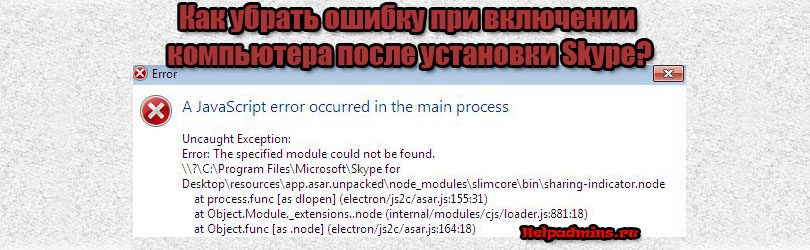
После установки Skype при включении компьютера появляется ошибка «A javascript error occurred in the main process»
Данная ошибка все чаще встречается среди пользователей программы Skype. Увидеть ее можно сразу после установки/обновления данной программы при условии, что в настройках Skype включена автозагрузка.
В этой статье мы расскажем о причинах появления, а также о действенных методах избавление от данного сообщения с ошибкой javascript
Почему она появляется?
Сообщение Error с текстом a javascript error occurred in the main process появляется сразу после загрузки операционной системы Windows при попытке автоматической загрузки Skype.
Участок проблемного кода, вызывающий появление ошибки
Судя по всему настройка “Запускать скайп автоматически” задействует какое – то обращение к функции javascript, которая по определенным причинам не может быть выполнена. Вследствие этого и появляется ошибка, в тексте которой указан проблемный фрагмент кода и запуска Skype не происходит.
Как исправить?
На некоторых сайтах можно найти советы, где для решения проблемы предлагают обновить саму среду java, а также проверить настройки Internet Explorer. Сразу стоит отметить, что данные действия неэффективны.
Для избавления от ошибки “A javascript error occurred in the main process” достаточно открыть Skype, перейти в настройки и отключить его автозапуск, переведя соответствующий переключатель на вкладке “общие” в противоположное состояние.
Заходим в настройки Skype
Отключение автозапуска Skype при включении компьютера
Как только автозапуск Skype будет отключен, ошибка при включении компьютера появляется перестанет. Но и Skype сам запускаться не будет.
Автозапуск Skype нужно отключить именно через его настройки как описано выше, а не каким – то другим способом. В противном случае, ошибка вновь начнет появляться.
Если вы все таки хотите, чтобы он автоматически включался вместе с компьютером, то нужно сделать следующее.
Ярлык программы, находящийся на рабочем столе или в любом другом месте, нужно поместить в папку “Автозагрузка”, которая находится в меню “Пуск”. Делается это простым перетаскиванием мышкой так, как показано на видео в начале статьи.
Перемещение ярлыка Skype в папку “Автозагрузка”
По итогу проделанной работы вы избавитесь от сообщения с ошибкой “A javascript error occurred in the main process” при включении компьютера, а также вернете работоспособность автозапуска Skype.
Лучшая благодарность автору — репост к себе на страничку: